随着信息技术的迅猛发展,PPT(PowerPoint演示文稿)已成为现代职场和学术界不可或缺的工具。无论是在会议上展示项目,还是在课堂上进行教学,精美的PPT都能有效传达信息和吸引观众的注意力。掌握PPT的 *** 技巧显得尤为重要。本文将详细介绍电脑上 *** PPT的步骤,帮助新手快速入门。
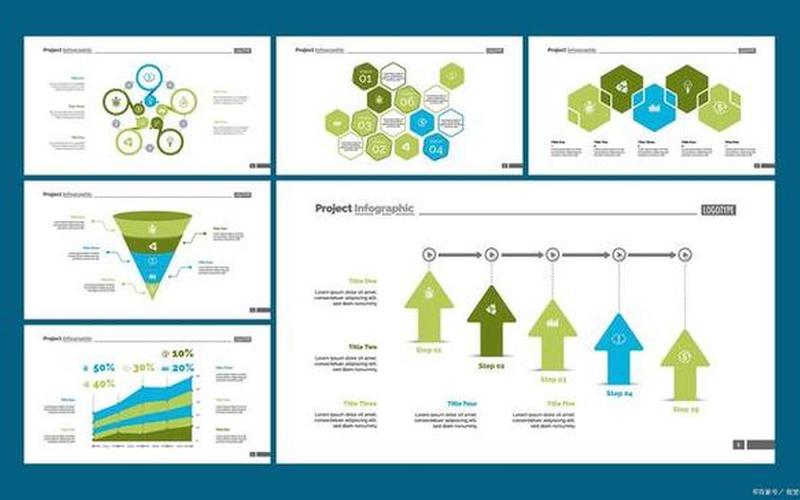
打开PowerPoint软件
*** PPT的之一步是打开PowerPoint软件。在电脑上找到“开始”菜单,搜索“PowerPoint”,并点击打开。打开后,你会看到一个欢迎界面,提供了多个选项,包括新建空白演示文稿或选择模板。对于新手来说,选择“新建空白演示文稿”是一个不错的开始,因为这可以让你从零开始,自由设计每一张幻灯片。
新建幻灯片
在PowerPoint界面中,点击“新建幻灯片”按钮,这将创建一张新的幻灯片。你可以通过右键点击左侧的幻灯片缩略图来选择不同的幻灯片布局。PowerPoint提供多种布局供选择,例如标题幻灯片、内容幻灯片等,这些布局可以帮助你更好地组织内容。根据你的需求选择合适的布局,将为后续内容的输入奠定基础。
选择合适的板式
在新建的幻灯片中,你可以选择适合你内容的板式。点击“布局”选项,可以看到各种预设的板式选项,如标题和内容、两栏文本等。根据你的主题和内容,选择最合适的板式,这样可以使信息呈现更加清晰和有条理。例如,如果你的幻灯片需要展示图表和文字,可以选择双栏布局,以便更好地安排信息。
设计主题与配色
为了让PPT更具吸引力,可以为其设计主题和配色方案。点击“设计”选项卡,你会看到多种主题供选择。这些主题不仅包含颜色搭配,还包括字体样式和背景设计。选择一个与你内容相符并且视觉效果良好的主题,可以提升整体美观度。例如,如果你的演示内容较为正式,可以选择深色调的主题;如果是轻松活泼的主题,则可以选择明亮色彩的设计。
输入文字与格式设置
在幻灯片中输入文字是 *** PPT的重要环节。在文本框中输入需要展示的信息,并根据需要进行格式设置,如字体大小、颜色、加粗等。这些设置不仅可以增强可读性,还能突出重点信息。例如,在介绍关键数据时,可以使用加粗和不同颜色来吸引观众注意。要注意文字数量,尽量简洁明了,以免造成信息过载。
插入图片与图形
为了使PPT更加生动,可以插入图片、图表或其他图形元素。在上方工具栏中选择“插入”,然后点击“图片”或“形状”按钮。通过这些元素,可以直观地展示数据或补充说明。例如,在介绍产品特点时,可以插入产品图片;在展示统计数据时,可以使用图表来清晰呈现信息。这些视觉元素能够有效增强观众对内容的理解和记忆。
添加切换动画与效果
在PPT中添加切换动画和效果,可以使演示更加生动有趣。在“切换”选项卡中,你可以为每一页幻灯片选择不同的切换效果,使得每张幻灯片之间过渡更加流畅。在“动画”选项卡中,你还可以为文本和图片添加动画效果,比如逐渐出现、飞入等。这些动画效果能够吸引观众注意力,但要注意不要过度使用,以免分散注意力。
预览与保存
完成所有幻灯片 *** 后,不要忘记进行预览。在工具栏中找到“幻灯片放映”选项,点击“从头开始”,查看整个演示效果。如果发现需要调整的地方,可以返回相应幻灯片进行修改。满意后,记得保存文件,以便日后使用或分享给他人。
相关内容的知识扩展:
在了解了PPT *** 步骤后,我们可以进一步探讨一些相关知识,以帮助提升 *** 水平。
掌握设计原则对于 *** 优秀PPT至关重要。设计原则包括对比、重复、对齐和亲密性(CRAP原则)。通过合理运用这些原则,可以使PPT更具专业感。例如,通过对比色彩来突出重要信息,通过一致性来增强整体风格,这些都能有效提升观众体验。
了解受众需求也是成功 *** PPT的重要因素。在准备演示文稿时,应考虑受众的背景、兴趣及需求,以便调整内容和风格。例如,对于技术型受众,可以加入更多的数据分析和技术细节;而对于非专业观众,则应简化术语,用通俗易懂的语言表达。
不断学习与实践是提高PPT *** 技能的重要途径。 *** 上有许多免费资源和教程可供学习,包括视频教程、在线课程等。多进行实践,通过不断尝试不同风格和技巧,也能逐步提高自己的能力。在实际操作中,总结经验教训,将有助于更快掌握 *** 技巧。
通过以上扩展知识,希望能帮助读者更深入地理解PPT *** ,不仅限于步骤,更能在实际应用中游刃有余。







